Firefoxの動きがおかしくなったら † 以下に出てくるパスは例です、インストールした場所が違う場合は適宜読み替えて下さい。 よくある原因から復旧する † プロファイルを流用したときや、未対応の拡張をインストールした時によく起こるエラーです。 Firefox が起動しません! - ...
Firefoxの動きがおかしくなったら †
以下に出てくるパスは例です、インストールした場所が違う場合は適宜読み替えて下さい。
よくある原因から復旧する †
プロファイルを流用したときや、未対応の拡張をインストールした時によく起こるエラーです。
ツールバーとコントロールをリセット。 †
セーフモードで起動して、「ツールバーとコントロールをリセットする」にチェックをして、再起動する
ブックマークが更新されない, 再起動すると元に戻ってしまう, 登録したのに消えてしまう Fx3 †
Firefox3βのプロファイルをFirefox3.0で使用したりすると標記のような不具合が生じる。
また,places.sqliteファイルとplaces.sqlite-journalファイルは内部バージョンが一致していないと,places.sqlite-journalファイルの内容をplaces.sqliteにマージしなくなってしまう。したがって,, places.sqlite-journalがあるにもかかわらずplaces.sqliteだけを削除/上書きしたり, 外部のSQLite Managerでvacuumコマンドを実行したりすると標記のような不具合が生じる。
以下の手順を踏むことで不具合を解消できる。
- ブックマークの管理より, ブックマークをバックアップしてください。
- Firefoxを終了してください。
- プロファイルフォルダ(場所はドコ?)内の, bookmarkbackups , places.sqlite , places.sqlite-journal , bookmarks.html を削除してください。または, 名称を変更するか, 他のフォルダに移動するのでもいい。
- プロファイルフォルダ内のprefs.js を 念のため他のフォルダにコピーしてください。
- プロファイルフォルダ内のprefs.js をメモ帳, notepad または その他のテキストエディタで開いてください。
- その中の user_pref(“browser.places. で始まる行を削除してください。 そして上書き保存してください。
- Firefoxを起動してください。
- ブックマークの管理より, ブックマークを上記1.でバックアップしたものでリストアしてください。
直前に入れた拡張機能/テーマを削除。 †
起動できない場合はセーフモードで起動して拡張機能/テーマを削除します。拡張機能やテーマがお使いのバージョンと整合性が無くエラーを起こしていると思われるからです。
セーフモードで起動する場合、Windowsではスタート→ファイル名を指定して実行から次のように入力して下さい。
firefox.exe -safe-mode
また、次のように入力することで任意のFirefoxを指定することもできます。(インストール場所は一例です)
"C:\Program Files\Mozilla Firefox\firefox.exe" -safe-mode
なお、最近の版をインストーラーでインストールした場合は、(Windowsの)[スタートメニュー]→[プログラム]→[Mozilla Firefox]からセーフモードで起動できます
Mac OS X では、ターミナルを開いて以下のコマンドを実行してください。
cd /Applications/Firefox.app/Contents/MacOS/; ./firefox-bin -safe-mode
プロファイルを作り直す †
同じくファイル名を指定して実行から、以下で起動して新しいプロファイルを作成して起動してみてください。
"C:\Program Files\Mozilla Firefox\firefox.exe" -p
これで正常に動くのならばプロファイルを作り直す。
プロファイルフォルダを包有する以下のディレクトリをまるごと削除する。ただし、プロファイルフォルダの中にはブックマークのデータ(bookmarks.html)などが入っていますので、必要に応じてバックアップして復元できるようにしておくことをお勧めします。
(Windowsの場合隠しフォルダになっている。)
キャッシュをツール>オプション>詳細>ネットワーク>今すぐ消去ボタンを押して削除する。
また普通のキャッシュフォルダとは別にもあり,
例WindowsXpの場合 C:\Documents and Settings\<ユーザー名>\Local Settings\Application Data\Mozilla\Firefox\Profiles
にもあるのでフォルダごと削除する。
再インストール †
以上のプロファイル作り直し or 削除を実行して、Firefox自体もアンインストールし,インストールフォルダを削除して1からやり直す。
マスターパスワードを忘れた †
プロファイルフォルダにあるkey3.dbを削除する。
Windows Vista上で使用する †
バージョン2.0.0.1からWindows Vistaがサポートされました。
Vista特有の現象があります。 Adobe Flash Playerがブリインストールされている場合に 認識されない。 ダウンロードの画面になるがダウンロードできない。
Windows Vista においてFirefoxのショートカットをクリックして起動すると「ユーザーアカウント制御」のダイアログが出る場合のOS設定の確認 †
Firefox が起動しません! – The program must close to allow a previous installation attempt to complete. Please restart. †
UACが有効な状態でxpiのインストールに失敗した後、Firefoxを一旦終了して再び起動しようとすると上記メッセージが表示されて起動できなくなることがあります。
- Administrator権限を持つユーザーでログインする
- UACをオフにする
- エラーが発生するユーザーをAdministratorsグループに所属させる(インストール時に作成したユーザーであれば規定でAdministratorsグループに所属しています)
- エラーが発生するユーザーでログインしFirefoxを起動する
- 正常に起動するようになったら変更したグループ設定・UAC設定を元に戻す
アプリケーション (インスタントメッセンジャーなど) でリンクをクリックしたとき、Firefox でリンクが開かない †
一部のアプリケーション (インスタントメッセンジャーなど) でリンクをクリックしたとき、Firefox が規定のブラウザになっているにもかかわらず、Firefox でリンクが開かない場合があります。この問題を回避するには、Windows のスタートメニューから [プログラムのアクセスと規定の設定] を開き、[カスタム] 構成を選択して、[Firefox] の左にあるラジオボタンを選択します。[OK] ボタンをクリックして変更を適用してください。
JAVAプラグインがインストールできない †
『プラグインを追加する必要があります』と出る †
間違った方法でインストールしてしまった場合に多い。
- Firefoxを終了する。タスクマネージャでFirefoxが終了していることを確認する。
- コントロールパネルから Javaとつくものを全て削除
- コントロールパネルから Firefoxを削除
- エクスプローラから program files\Mozilla Firefox を削除 (削除しきれない場合はPC再起動後, 再トライする)
- Firefoxをインストール
- Firefoxを起動して https://pfs.mozilla.org/plugins/ からJavaをインストール
Flash Playerプラグインのバージョンによる不具合 †
Firefoxが原因でKERNEL32.DLLにエラーが発生しました。問題が解決しない場合はコンピューターを再起動してください」と表示される †
プラグインとOSのバージョンのミスマッチが原因であることが多い。
Flash Playerのミスマッチ
- アンインストーラ (Flash Player Uninstaller*)を入手して実行しFlash Playerを削除 http://www.adobe.com/jp/shockwave/download/alternates/
- Firefoxをアンインストール, インストールフォルダ(もし残っていれば)も手動で削除
- 旧バージョンのNetscape用FLASHインストーラを入手,インストール使用しているOSがサポート切れのWin98,98SE,MEの場合は, 早急にOSをアップグレードする必要がある。ただし,インターネットに接続しないで使用するのであればバージョン9.0.28以前のものを入手することで利用できる。ttp://www.pcauthority.com.au/download/adobe-flash-player-9028.aspx
ttp://fpdownload.macromedia.com/get/flashplayer/installers/archive/fp9_archive.zip
- Firefoxを再インストール参考フォーラムhttp: / / forum. mozilla. gr. jp/ ? mode= all &namber= 38095 &type= 0 &space= 0 &
ニコニコ動画で最新のFlash Playerを入れてくれと言われてインストーラーを落として起動したのですがMozilla Firefoxに反映されずPCを再起動してもだめでした †
Fxのインストールフォルダ(たぶんC:\Program Files\Mozilla Firefox)を削除し, 再度Fxをインストールしてみる。
Java Applet を実行するときにJava Runtime Environment は <\bin\server\jvm.dll> からロードすることができませんのエラーメッセージ †
解決策は
C:\Documents and Settings\<USER_NAME>\Application Data\Sun\Java\Deployment\deployment.properties
を削除する.
ページが印刷できない †
1ページしか印刷されないのはCSSにposition:relative;が指定されているエレメントの高さを無視するFirefoxの仕様です。
- CSSをオフにする(ただし見栄えが悪くなる)
- Firefox拡張機能「Screengrab!」 の一度キャプチャしてから印刷する
- pdfファイル変換サービスをサイドバーから使える拡張機能LOOP for Firefoxで変換してから印刷する
- 編集>全て選択した上で,印刷するとうまく行く場合もまれにある
「ソフトウェアを正常に更新できませんでした」が必ず表示されてしまう †
一旦、Firefox をアンインストールして以下のフォルダを削除して再起動後に改めて インストールです。
- C:\Program Files\Mozilla Firefox
- Documents and Settings\<username>\Local Settings\Application Data\Mozilla\Firefox\Mozilla Firefox
- C:\Documents & Settings\username\Local Settings\Application Data\Mozilla\Firefox\updates普段、管理者権限以外で利用されている時はアップデート通知だけ受けるようにして それ以外は一切操作しない。
拡張やテーマがインストールできない †
1.0リリースガイド – 拡張やテーマがインストールできない場合?を参考にして、インストールしてみて下さい。
サーバーのMIMEタイプの設定が不適切な場合以下のようにしてインストールできます。
- 拡張子が「xpi」もしくは「jar」のファイルがダウンロードされただけの場合
- Firefox2.0以降の場合はメニューから[ツール]→[アドオン]を開きます。
Firefox1.5以前の場合はメニューから[ツール]→[拡張機能](xpiの場合)または[テーマ](jarの場合)を開きます。
そして開いたウインドウにxpiまたはjarファイルをドラッグアンドドロップします。
- Firefox2.0以降の場合はメニューから[ツール]→[アドオン]を開きます。
- 文字化けした意味不明なページが開かれただけの場合
- 前のページに戻り、リンクの上で右クリックし「名前を付けて保存」でファイルを保存します。 そしてこのファイルを上記項目を参考にしてインストールしてください。
拡張機能の動作がおかしい †
NoScript †
Noscriptの1.1.4.9にバージョンあげたらヤオクで日本語検索かけてもヒットせず、相手方への評価も出来なくなった †
about:configで”noscript.injectionCheck”の値を”1″にすると検索出来る様になりません?
Tab Mix Plus †
Tab Mix Plusを入れているのにオプションの「タブ」の画像が「一般」の画像になる †
環境によりまれに標記不具合が生じる場合がある
skin/tab.css 429~433行目あたり
#BrowserPreferences radio[pane=paneTabs]:hover,
#BrowserPreferences radio[pane=paneTabs] {
list-style-image: url(tmp.png);
-moz-image-region: rect(0, 32px, 32px, 0);
}を
#BrowserPreferences radio[pane=paneTabs]:hover/*,
#BrowserPreferences radio[pane=paneTabs]*/ {
list-style-image: url(tmp.png);
-moz-image-region: rect(0, 32px, 32px, 0);
}に変更
Greasemonkey †
Greaseonkeyを使っていて、スクリプトをインストールさせようとするとエラーと出てちゃんとインストールできない †
ユーザープロファイルからgm*のフォルダを削除する。スクリプトは再インストール必要。
スクリプトを削除すると他のスクリプトも消える †
Greaseonkey0.6.9はバグがあります。スクリプトファイル自体は残っているのでバックアップしておく。
0.7.2007….リリース候補を作者ページからダウンロードしインストールすることで改善されます。
Adblock Plus 0.7.5.1 †
ブロック要素一覧を開くとしても表示されない †
分割ブラウザ(SplitBrowser?)0.4.2007052102を導入しているとブロック要素一覧は表示されなくなります。
[Ext] userChrome.js 0.7 – MozillaZine ForumsのPosted: Apr Wed 25th 2007 7:13amforums.mozillazine.org/viewtopic.php?p=2857901#2857901を導入することでサイドバーに表示するようにできます。こうすることで分割ブラウザ(SplitBrowser?)0.4.2007052102を導入していてもサイドバーに表示できるようになります。
ブロック要素一覧を開くとしてもサイドバーに表示されない †
バージョン0.7.5からはブロック要素一覧はブラウザの下側に表示されます
[Ext] userChrome.js 0.7 – MozillaZine ForumsのPosted: Apr Wed 25th 2007 7:13amforums.mozillazine.org/viewtopic.php?p=2857901#2857901を導入することでサイドバーに表示するようにできます。こうすることで分割ブラウザ(SplitBrowser?)0.4.2007052102を導入していてもサイドバーに表示できるようになります。
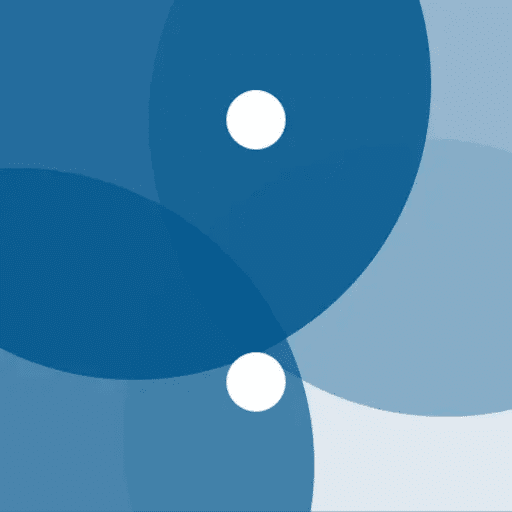
最新ニュース
coron's Source - 全国 generated by Nordot
- 首相、新潟県知事に祝意by 共同通信 on 2024年7月27日 at AM 6:22
- 上川外務大臣が談話「世界遺産の価値の理解進むよう取り組む」 「佐渡島の金山」世界遺産登録決定を受けby TBS NEWS DIG on 2024年7月27日 at AM 5:53
新潟県の「佐渡島の金山」が世界遺産に登録されたことを受け、上川外務大臣は談話を発表しました。 談話で...
- 【速報】「佐渡島の金山」の世界文化遺産登録で岸田総理「多くの人に魅力溢れる文化遺産を訪れていただきたい」by TBS NEWS DIG on 2024年7月27日 at AM 5:42
ユネスコの世界遺産委員会で新潟県の「佐渡島の金山」が世界文化遺産に登録されることが決定したことを受け...
- フィリピン、中国との合意で補給遂行by 共同通信 on 2024年7月27日 at AM 5:33
- 【速報】「佐渡島の金山」が世界遺産に正式決定 ユネスコ世界遺産委員会 日本の世界遺産26件目by FNNプライムオンライン on 2024年7月27日 at AM 5:13
ユネスコの世界遺産委員会は新潟県・佐渡市の「佐渡島の金山」を世界文化遺産に登録することを決めました。...
- 佐渡金山の世界遺産登録が決定by 共同通信 on 2024年7月27日 at AM 5:05
- 【大雨警報】京都府・与謝野町に発表by TBS NEWS DIG on 2024年7月27日 at AM 5:03
気象台は、午後1時55分に、大雨警報(浸水害)を与謝野町に発表しました。 北部では、27日夜のはじめ...
- 【独自】信号無視した自転車の男…クラクション鳴らされ“逆ギレ” ドライバーに怒りをぶつけ再び信号無視 福岡市by FNNプライムオンライン on 2024年7月27日 at AM 5:03
福岡市の道路で22日、自転車の男が信号無視で横断歩道を渡っていく瞬間をカメラがとらえた。ドライバーは...



